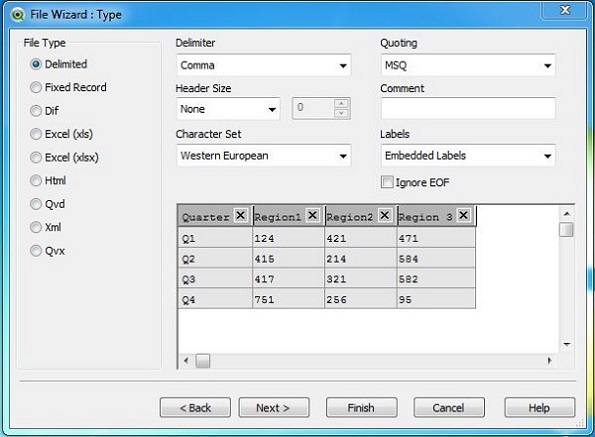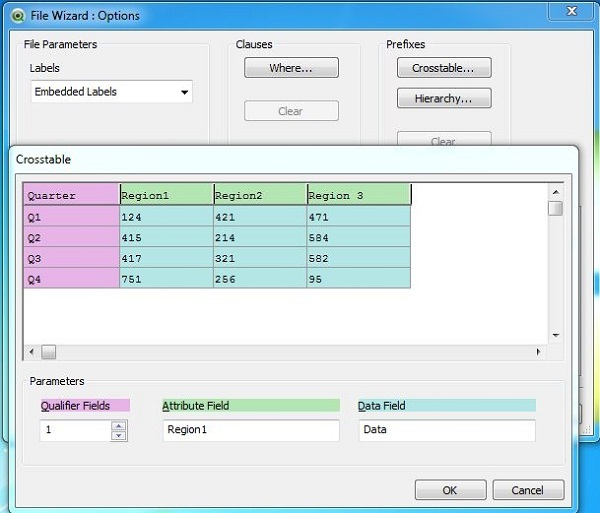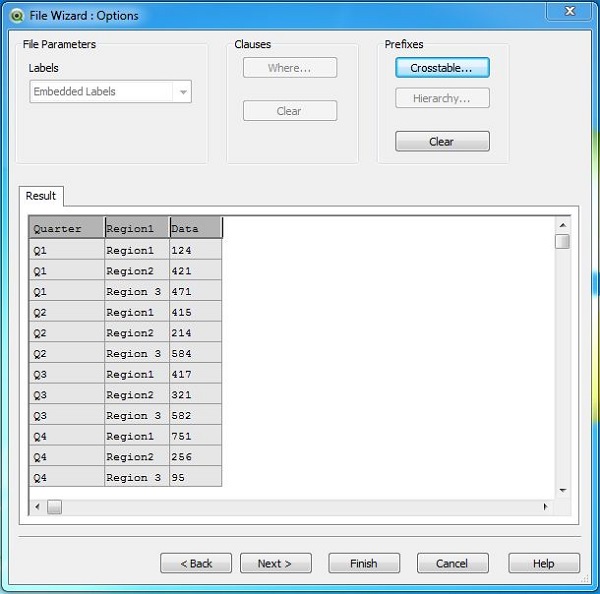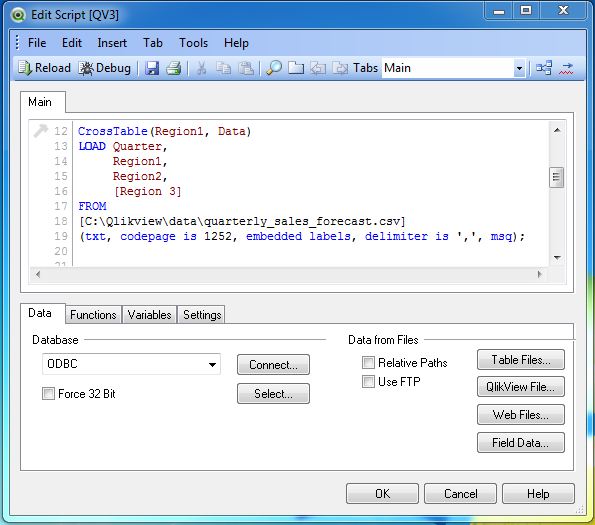При анализе данных мы сталкиваемся с ситуациями, когда мы хотим, чтобы столбцы становились строками, и наоборот. Речь идет не только о транспонировании, но и о сворачивании множества столбцов или повторении множества значений подряд много раз для достижения желаемого расположения столбцов и строк в таблице.
Входные данные
Рассмотрим следующие входные данные, которые показывают региональные продажи определенного продукта за каждый квартал. Мы создаем файл с разделителями (CSV) с приведенными ниже данными.
Quarter,Region1,Region2,Region 3 Q1,124,421,471 Q2,415,214,584 Q3,417,321,582 Q4,751,256,95
Загрузка входных данных
Мы загружаем вышеуказанные входные данные с помощью редактора сценариев, который вызывается нажатием Control + E. Выберите опцию Table Files и найдите файл ввода. После выбора параметров, как показано ниже, нажмите Далее.
Варианты кросс-таблицы
В следующем окне (File Wizard → Options), нажмите на кнопку Crosstable . Он выделяет колонки разными цветами. Розовый цвет показывает поле квалификатора , которое будет повторяться во многих строках для каждого значения в поле атрибута . Значения ячеек в полях атрибутов принимаются в качестве данных. Нажмите ОК.
Кросс-таблица трансформации
Появятся преобразованные данные, в которых все поля региона объединены в один столбец, но значения повторяются для каждого квартала.
Загрузить скрипт
Скрипт загрузки для трансформируемых таблиц показывает команды, приведенные ниже.
Перекрестные данные
При создании объекта листа Table Box с помощью меню Layout → New Sheet Objects → Table Box мы получаем следующий результат.